Sommige Windows 10-gebruikers klagen over een bluescreen-fout op hun computer net nadat ze een update voor hun Windows 10-apparaten hebben ontvangen. De foutcode die wordt weergegeven bij de BSOD-gelegenheid is "WDF_VIOLATION“. Deze fout wordt meestal veroorzaakt door een stuurprogramma met de naam "HpqKbFiltr.sys", hernoemen wat het probleem zal oplossen. Volg gewoon de fixes op uw computer en het probleem zou eenvoudig moeten worden opgelost.
Fix-1 Hernoem HpqKbFiltr.sys in Windows RE-
Om de naam van “HpqKbFiltr.sys"je moet openen" Windows RE eerst kunt u de naam wijzigen door enkele cmd-opdrachten te omzeilen.
1. Na het openen van de Instellingen venster door op de te drukken Windows-pictogram+I.
2. Klik nu op “Update en beveiliging“.

3. Vervolgens moet u klikken op "Herstel“.
4. Daarna onder ‘Geavanceerde opstart', Klik op "Nu opnieuw opstarten“.

Binnenkort zal uw computer opstarten in Windows RE.
5. U moet klikken op de "Problemen oplossen“.

6. Selecteer vervolgens de "Geavanceerde opties“.

7. Wanneer de Geavanceerde opties venster wordt geopend, klikt u op de "Opdrachtprompt“.

8. Voer eenvoudig uw accountwachtwoord in en klik op "Doorgaan met“.

Opdrachtprompt raam moet worden geopend in Probleemoplossen modus.
9. Om het systeembestand te hernoemen, in Opdrachtprompt venster, kopiëren plakken deze opdrachten één voor één en druk vervolgens op Enter.
C:
cd C:\Windows\System32\drivers. ren HpqKbFiltr.sys HpqKbFiltr.sys.bak
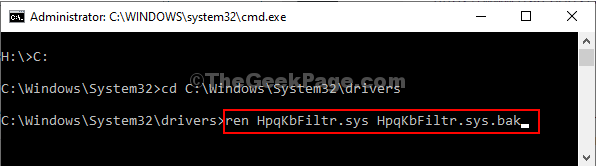
Nadat u de opdrachten hebt uitgevoerd, sluit u Opdrachtprompt venster.
Opnieuw opstarten uw computer weer in de normale modus.
Als het probleem zich verder voordoet, ga dan voor de volgende oplossing.
Fix-2 Hernoem MacHALDriver.sys-
MacHALDriver.sys kan een andere reden zijn dat u aan uw einde met dit probleem wordt geconfronteerd.
1. Open de ramen Herstelomgeving net hetzelfde als voorheen.
2. U moet klikken op de "Problemen oplossen“.

3. In de Probleemoplossen venster, moet u klikken op “Geavanceerde opties“.

4. Klik dan nogmaals op de “Opdrachtprompt“.

5. U moet het wachtwoord invoeren en klikken op "Doorgaan met’ om verder te gaan.

Opdrachtprompt raam moet worden geopend in Probleemoplossen modus.
6. U moet de naam van de "MacHALDriver.sys.bak" het dossier.
7. Om dit te doen, voert u deze reeks opdrachten uit in CMD terminal.
C:
cd C:\Windows\System32\drivers. ren MacHALDriver.sys MacHALDriver.sys.bak

Nadat u de opdrachten hebt uitgevoerd, sluit u Opdrachtprompt venster.
Opnieuw opstarten uw computer weer in de normale modus. Je probleem zou opgelost moeten zijn.
OPMERKING–
Mogelijk merkt u dat sommige functietoetsen op het toetsenbord niet werken.
Fix-3 HpqKbFiltr.sys driver verwijderen-
Als het hernoemen van het stuurprogramma niet werkt, is het verwijderen van het stuurprogramma misschien uw enige kans.
1. Open de Windows RE opnieuw.
2. Klik vervolgens op de "Problemen oplossen“.

3. Wat u vervolgens moet doen, is klikken op "Geavanceerde opties“.

4. In de Geavanceerde opties venster, moet u klikken op de “Opdrachtprompt“.

5. Nadat u uw accountwachtwoord hebt ingevoerd en op "Doorgaan met“.

7. In Opdrachtprompt venster, kopiëren plakken dit commando en druk dan op Enter om het op uw computer uit te voeren.
dism /Image: C:\ /Remove-Driver/Driver: c:\Windows\System32\driverstore\FileRepository\hpqkbfiltr.inf_amd64_714aca0508a80e9a\HpqKbFiltr.inf

OPMERKING–
Als u een 32–beetje Ramen, kopiëren plakken dit commando in Opdrachtprompt venster en druk dan op Voer in.
dism /Image: C\ /Remove-Driver /Driver: C:\Windows\System32\DriverStore\FileRepository\hpqkbfiltr.inf_x86_f1527018cecbb8c2\HpqKbFiltr.inf

Nadat u de opdracht hebt uitgevoerd, sluit u de Opdrachtprompt venster.
Opnieuw opstarten uw computer weer in de normale modus.
U zult niet geconfronteerd worden met “WDF_Overtreding” Blauw scherm fout op uw computer.
Je probleem zou opgelost moeten zijn.
![[Opgelost] "Fout 1500. Er wordt nog een installatie uitgevoerd” Windows 10](/f/352d1d003e2649f3c75744d3b967cdfa.png?width=300&height=460)

![[Opgelost] De gebruikersprofielservice is mislukt De aanmeldingsfout bij Windows 10](/f/a86d8a5a0bf49611c4444e1620df96ac.png?width=300&height=460)